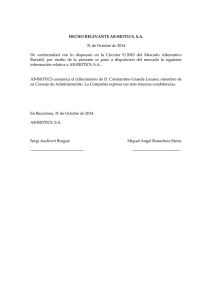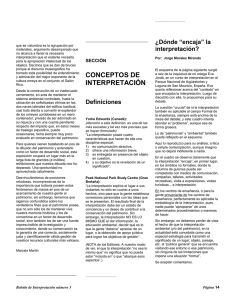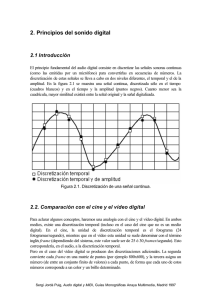Manual de Introducción a PD
Anuncio
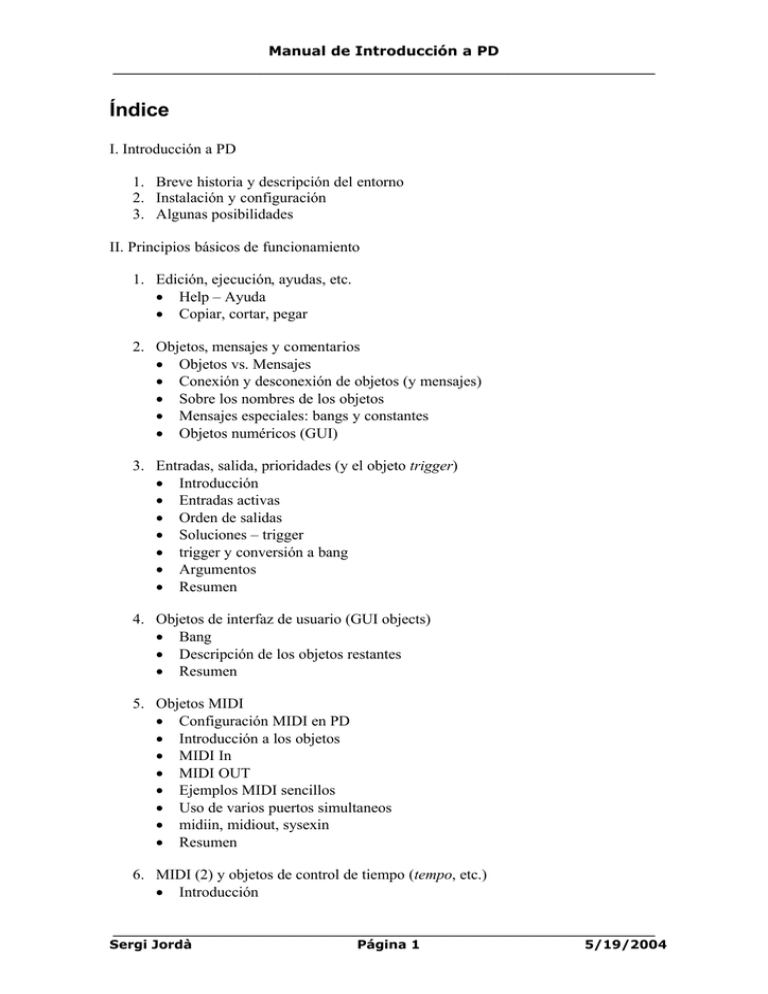
Manual de Introducción a PD
______________________________________________________________________
Índice
I. Introducción a PD
1. Breve historia y descripción del entorno
2. Instalación y configuración
3. Algunas posibilidades
II. Principios básicos de funcionamiento
1. Edición, ejecución, ayudas, etc.
• Help – Ayuda
• Copiar, cortar, pegar
2. Objetos, mensajes y comentarios
• Objetos vs. Mensajes
• Conexión y desconexión de objetos (y mensajes)
• Sobre los nombres de los objetos
• Mensajes especiales: bangs y constantes
• Objetos numéricos (GUI)
3. Entradas, salida, prioridades (y el objeto trigger)
• Introducción
• Entradas activas
• Orden de salidas
• Soluciones – trigger
• trigger y conversión a bang
• Argumentos
• Resumen
4. Objetos de interfaz de usuario (GUI objects)
• Bang
• Descripción de los objetos restantes
• Resumen
5. Objetos MIDI
• Configuración MIDI en PD
• Introducción a los objetos
• MIDI In
• MIDI OUT
• Ejemplos MIDI sencillos
• Uso de varios puertos simultaneos
• midiin, midiout, sysexin
• Resumen
6. MIDI (2) y objetos de control de tiempo (tempo, etc.)
• Introducción
______________________________________________________________________
Sergi Jordà
Página 1
5/19/2004
Manual de Introducción a PD
______________________________________________________________________
•
•
•
•
Control de repeticiones con el objeto metro
Modificación con el objeto random
Creación de notas con una duración determinada
Resumen
7. Cosmética y eficiencia: entradas, salidas, encapsulamiento de objetos,
abstractions, send y receive…
• listas de mensajes, mensajes con ;….
• Argumentos en mensajes y objetos
8. Algunos objetos de control de flujo (select, route, moses, spigot, etc.),
Operadores aritméticos y lógicos
9. Operadores matemáticos y objetos de tiempo
10. Datos y listas (pack, unpack, etc)
11. Tablas (table, tabread, tabwrite, etc.)
12. Uso de externals
13. Símbolos y formateo de mensajes
III. Audio en PD
IV. Programación de externals en C y C++
V. Apéndices
A. Corrección de ejercicios
B. Lista completa de objetos
C. PD en Internet
______________________________________________________________________
Sergi Jordà
Página 2
5/19/2004
Manual de Introducción a PD
______________________________________________________________________
II. Principios básicos de funcionamiento
______________________________________________________________________
Sergi Jordà
Página 3
5/19/2004
Manual de Introducción a PD
______________________________________________________________________
1. Edición, ejecución, ayudas, etc.
En PD existen dos estados o dos modos básicos de funcionamiento:
Edición y ejecución
•
En edición se pueden añadir
nuevos objetos, conectarlos
entre
si,
arrastrarlos
y
desplazarlos… En este modo, el
cursor aparece como una mano.
•
En ejecución, sólo se puede
interactuar con los objetos
gráficos (potenciómetros o
sliders, casillas numéricas,
botones, etc.). En este modo, el
cursor aparece como una flecha.
Cada ventana está en un modo
determinado, pero si tenemos varias
ventanas abiertas, algunas pueden estar
en uno y otras en otro.
Para pasar de un modo a otro se puede seleccionar el menú de la ventana en cuestión tal
como se muestra en la imagen. También se puede cambiar, pulsando CTRL+E, que
cambiará el modo de la ventana activa o seleccionada.
NB. En edición, PD también puede estar sonando o funcionando.
1.1. Help - Ayuda
Independientemente de cual sea el modo activo
(ejecución o edición), al clicar sobre un objeto
con el botón derecho, aparecen normalmente
varias opciones, entre ellas la opción Help. Al
seleccionarla, se abrirá una nueva ventana PD
con un programa que orientará sobre el uso del
objeto en cuestión.
Esta nueva ventana contiene un programa (o
patch) PD como cualquier otro, que es por tanto,
editable, copiable, modificable, etc.
______________________________________________________________________
Sergi Jordà
Página 4
5/19/2004
Manual de Introducción a PD
______________________________________________________________________
Si modificásemos un fichero de ayuda, convendría al menos salvarlo con un nombre
diferente. Algo mucho más apropiado es copiar un trozo de este fichero para
reaprovecharlo pegándolo en otra ventana.
NB. Al solicitar ayuda sobre el fondo de la ventana (i.e. sin estar encima de ningún
objeto) obtendremos la lista total de objetos PD (cfg. Apéndice V.1 de este manual).
1.2. Copiar, Cortar, Pegar
En modo edición, es posible seleccionar una zona rectangular manteniendo el ratón
pulsado (botón izquierdo). La zona seleccionada se vuelve azul y podemos copiarla o
cortarla, para posteriormente pegarla, ya sea sobre la misma o sobre otra ventana.
Al pegar una selección copiada, si la
ventana destino y la ventana origen
coinciden,
la
selección
pegada
aparecerá justo encima de la original,
¡por lo que aparentemente, parecerá
que no hemos copiado nada!
Por ello para copiar+pegar en una
misma ventana, es més conveniente la
opción de duplicar, disponible en el
menú EDIT (CTRL+D). Es equivalente
a COPIAR+PEGAR en la misma
ventana, y en este caso, el fragmento
duplicado
aparecerá
ligeramente
desplazado de la selección original.
______________________________________________________________________
Sergi Jordà
Página 5
5/19/2004
Manual de Introducción a PD
______________________________________________________________________
2. Objetos, mensajes y comentarios
2.1. Objetos y mensajes
•
•
•
PD se compone de ventanas, denominadas patches.
Cada ventana o patch es un programa PD (independiente o dependiente de los
demás, como ya veremos).
Independientemente de que sólo una ventana pueda estar activa en un momento
dado (i.e. la ventana seleccionada), PD puede tener muchas ventanas abiertas, y
todas ellas (i.e. todos los patches) pueden estar funcionando simultáneamente.
Si comenzamos con una ventana vacía como la de la imagen, podremos ir añadiendo
elementos de varios tipos, mediante el menú, o mediante diversas combinaciones de las
teclas CTRL y ALT. Cada una de estas opciones corresponde a un tipo especial de
elemento. De momento mostraremos cuatro de ellos:
Objetos, mensajes, números y comentarios
•
•
•
El elemento “objeto” tiene una forma rectangular.
El elemento “mensaje” tiene también forma rectángulo pero con unas pequeñas
muescas en las esquinas derechas.
En ambo tipos de cajitas (objetos & mensajes) se pueden escribir nombres (o
breves textos).
______________________________________________________________________
Sergi Jordà
Página 6
5/19/2004
Manual de Introducción a PD
______________________________________________________________________
•
•
Un elemento “mensaje” admite en principio cualquier texto.
Un elemento “objeto”, solo admite palabras “comprensibles” para PD. Estas
palabras constituyen el vocabulario de PD, y son los equivalente a lo que en
cualquier otro lenguaje de programación serían las instrucciones básicas (e.g. IF,
<, +…) y las funciones.
NB. Este último término (i.e. funciones) implica que, al igual que en los lenguajes
de programación más convencionales, el usuario también podrá ir ampliando el
vocabulario de PD, aunque de momento no lo vamos a considerar.
______________________________________________________________________
Sergi Jordà
Página 7
5/19/2004
Manual de Introducción a PD
______________________________________________________________________
En el anterior programa PD (01-hola.pd), se ilustra el uso de los mensajes, de los
objetos, como conectarlos entre sí, el uso de los comentarios, y la ventana negra de
mensajes.
Para complementar este primer ejemplo, abrir desde PD los ficheros de ayuda del
directorio 2.control.examples, 01.PART1.hello.pd y 02.editing.pd.
______________________________________________________________________
Sergi Jordà
Página 8
5/19/2004
Manual de Introducción a PD
______________________________________________________________________
NB. La ayuda de PD son también patches PD, por lo que se pueden modificar para
hacer pruebas, copiar, etc. Es obvio que en el caso de querer salvar las ayudas
modificadas, mejor hacerlo en otro sitio y con otro nombre.
______________________________________________________________________
Sergi Jordà
Página 9
5/19/2004
Manual de Introducción a PD
______________________________________________________________________
2.2. Entradas, salidas y conexión de objetos (y mensajes)
•
Las marcas negras situadas en la parte superior de un objeto (o mensaje) son sus
entradas
El número de entradas de un objeto puede variar (de 0 a varias)
•
Las marcas negras situadas en la parte inferior de un objeto (o mensaje) son sus
salidas
El número de salidas puede variar (de 0 a varias)
Como hemos visto en el ejemplo anterior, para conectar objetos y mensajes entre si, se
debe clicar sobre la salida de un objeto (o mensaje) y arrastrar si soltar el ratón, hasta
conectarlo con la entrada del objeto (o mensaje) que queramos conectar.
•
•
•
Solo se puede conectar de salida (parte inferior de un objeto o mensaje) è
entrada (parte superior de un objeto o mensaje).
Una salida puede conectarse a varias entradas
Una entrada puede recibir de varias salidas
No todas las entradas y salidas son compatibles. Más adelante daremos más detalles. De
momento, si intentamos conectar una salida con una entrada incompatible, aparecerá un
mensaje de error en la ventana de mensajes, bien a la hora de conectarlos, o en otros
casos, en ejecución, a la hora de activar el envío.
______________________________________________________________________
Sergi Jordà
Página 10
5/19/2004
Manual de Introducción a PD
______________________________________________________________________
2.3. Desconexión, selección y eliminación de objetos
•
Para eliminar una conexión, seleccionarla (en modo edición), y cuando esté
seleccionada (azul), pulsar la tecla RETROCESO o BACKSPACE (En PD en
Windows, la tecla SUPRIMIR o DEL no funciona). Lo mismo se aplica a la
eliminación de objetos.
Selección de objetos
•
•
Normalmente, al clicar sobre un objeto, estamos seleccionando su contenido (i.e.
su nombre y el texto que aparece dentro). Al pulsar RETROCESO habremos
borrado el nombre, no el objeto.
Para borrar un objeto (y no el texto que contiene), hay que seleccionarlo
enmarcando con el ratón. Después pulsar RETROCESO.
2.4. Sobre los nombres de los objetos
•
•
Los nombres de los objetos no pueden contener espacios
Si vemos un objeto en el que aparecen varios nombres (o números) separados
por espacios, estaremos ante un objeto con argumentos. Más adelante
(trataremos este tema
Ejemplo de 2 objetos (notein y sel) con
argumentos.
•
PD distingue entre mayúsculas y minúsculas. En este sentido, la mayoría de
objetos PD utilizan sólo minúsculas en el nombre, pero en el caso de que alguno
contuviera alguna mayúscula, deberíamos escribirlo tal cual
2.5. Mensajes especiales: bangs y constantes
Hemos afirmado que los mensajes -a diferencia de los objetos, que utilizan un
vocabulario “selecto”- pueden contener cualquier texto. Esto es y no es cierto.
•
•
Algunos objetos (print es un claro ejemplo) admiten cualquier mensaje.
Otros admiten sólo algunos particulares, y pueden de hecho reaccionar de forma
especial a cada uno de ellos. Todavía no entraremos en estos aspectos, pero tal
vez pueda resultar intuitivo pensar que mensajes como “open” o “close” (por
poner solo dos ejemplos) puedan tener efectos específicos en determinados
objetos.
Existen algunos tipos de mensajes especiales, muy utilizados y
válidos en muchos objetos. Describiremos “bang” y los valores
numéricos constantes.
______________________________________________________________________
Sergi Jordà
Página 11
5/19/2004
Manual de Introducción a PD
______________________________________________________________________
•
Bang se utiliza para “disparar” cualquier tipo de evento. Significa algo así como
“hazlo!”. La mayoría de objetos que reciben un mensaje de tipo “bang” se ponen
en marcha y realizan una acción (la acción dependerá del objeto en cuestión) y
normalmente producen una salida.
•
Los valores numéricos constantes se utilizan de la misma forma que en la
mayoría de lenguajes de programación. Siempre que queramos guardar un valor
numérico con un significado especial, o un valor por defecto.
En el próximo capítulo hablaremos más a fondo de entradas y salidas, y encontraremos
aplicaciones claras de sendos tipos de mensajes.
2.6. Objetos numéricos (GUI)
Aunque más adelante veremos los objetos de interfaz gráfica, de momento
adelantaremos uno: el objeto Number, que se puede seleccionar desde el menú o con
CTRL+3.
Este patch incluye dos objetos Number, un objeto + y un mensaje con
un valor numérico constante (15).
NB. Observar que para que no de error debe existir al menos un
espacio entre el signo + y el valor 10. Si no hubiese espacio, PD
buscaría el objeto +10, que no existe. Al haber el espacio, lo que
tenemos es el objeto + con un argumento, 10.
El objeto Number se comporta tanto como entrada como salida. Si (en modo ejecución)
arrastramos el ratón por encima del objeto, modificaremos su valor.
1. Experimentar un poco con el patch para entender el funcionamiento.
2. Añadir un mensaje bang e irlo colocando sucesivamente en diferentes entradas
para estudiar su funcionamiento.
3. Tratar de describir lo que sucede y de descubrir las reglas que rigen este
comportamiento
______________________________________________________________________
Sergi Jordà
Página 12
5/19/2004
Manual de Introducción a PD
______________________________________________________________________
3. Entradas, salida, prioridades (y el objeto trigger)
3.1. Introducción
PD es en muchos aspectos un lenguaje poco convencional. Una de sus peculiaridades es
que al ser un lenguaje totalmente gráfico, el flujo se representa bidimensionalmente (en
un plano), en lugar de linealmente, que es como se escribe texto en el papel (una línea
después de la otra).
Dado que de un punto pueden producirse varias salidas y que un objeto puede tener
varias entradas (y que en un ordenador no existe realmente el concepto de
simultaneidad), la pregunta es ¿En que orden se ejecutan los patches PD?
Las consideraciones de este capítulo son esenciales para entender bien el
funcionamiento de PD.
3.1. Entradas activas
Retomemos el ejemplo anterior y hagamos algunos
cambios.
1. Eliminemos el mensaje (15)
2. Añadamos un nuevo objeto Number, pero
conectándolo ahora a la entrada derecha del
objeto +.
En el nuevo objeto se observa que:
1. El argumento situado en el objeto + (10) deja de valer en cuanto se activa un
nuevo número por la derecha. Aunque sigamos viendo un 10, estaremos ahora
sumando las dos entradas (e.g. 19 y 18)
2. Las dos entradas (izquierda, derecha) NO se comportan igual. El objeto + sólo
produce una salida cuando recibe una entrada del Number de la izquierda.
Una primera regla fundamental de PD es que la mayoría de objetos, sólo disparan una
salida cuando reciben algo por la entrada más a la izquierda.
La entrada izquierda es la entrada activa
Normalmente, las entradas que va recibiendo un objeto, se van almacenando en su
interior, hasta que la entrada izquierda active una salida. Esta salida se calculará con los
valores que se habrán ido almacenando.
______________________________________________________________________
Sergi Jordà
Página 13
5/19/2004
Manual de Introducción a PD
______________________________________________________________________
El patch de suma que acabamos de realizar es una muestra de este comportamiento:
cuando se produce una entrada por la izquierda, se calcula la suma, utilizando el último
valor que se hubiese recibido por la derecha. Este comportamiento se podría generalizar
si el objeto tuviese más entradas (en este caso sólo tiene dos).
3.2. Orden de salidas
Escribimos un patch como el de la imagen.
Intuitivamente, la salida debería ser el doble de la entrada, ya que un
mismo número entra por los dos lados, con lo cual se suma a si mismo.
Sin embargo, el resultado no siempre es correcto1.
Experimentar con este patch e intentar deducir lo que sucede.
Explicación:
El patch funcionará bien, si la primera conexión que hacemos a la hora de diseñarlo es
la de la derecha.
La razón es que cuando en PD una salida se dirige a varias entradas, la que
primero sale es la primera que se conectó.
Si la primera en conectarse fue la de la derecha, cuando se modifique un valor en
Number:
1. El valor saldrá primero por la derecha y se almacenará en la derecha del objeto +
2. El valor saldrá a continuación por la izquierda y al llegar a +, disparará una
salida con el valor almacenado en la derecha (el mismo valor)
Si por el contrario la primera en conectarse fue la de la izquierda, cuando se modifique
un valor en Number:
1. El valor llegará por la izquierda de + y disparará una salida
2. + utilizará como valor almacenado el que hubiera llegado anteriormente (el
anterior valor de Number)
•
•
•
Por esta razón, si hacemos las conexiones en el orden incorrecto y vamos
incrementado lentamente Number, el resultado será siempre del doble menos
uno, ya que sumará el valor que dispara la salida con el valor anterior.
Si en lugar de incrementar Number, vamos decrementándolo lentamente, el
resultado será del doble más uno.
Si variamos Number más rápidamente, el resultado se vuelve impredecible, ya
que el valor almacenado puede no ser el inmediatamente anterior.
1
Si funciona bien, lo hará siempre. Si funciona mal, seguirá funcionando mal. Si lo borramos y lo
volvemos a construir, aunque aparentemente sea siempre igual, en algunos casos funcionará bien, en otros
no.
______________________________________________________________________
Sergi Jordà
Página 14
5/19/2004
Manual de Introducción a PD
______________________________________________________________________
3.3. Soluciones : trigger
El que un patch funcione bien o mal, no puede depender del orden en que hayamos
hecho las conexiones, ya que este orden no se percibe al estudiar el patch, y tendríamos
por lo tanto comportamientos diferentes para patches aparentemente iguales.
Para solucionar este problema, existe un objeto, trigger, que se debe usar SIEMPRE que
queramos que una misma salida se distribuya por varias conexiones.
Esta era la ayuda PD del objeto trigger. Lo que viene a decir es lo siguiente:
1. trigger admite una entrada y varios argumentos
2. Estos argumentos pueden ser los siguientes: float, bang, symbol, list y anything
3. El número de salidas de trigger será igual al número de argumentos.
De momento nosotros nos centraremos sólo en los argumentos bang y float
NB. La palabra float significa flotante, y es la palabra que se suele
utilizar en programación para designar valores numéricos no enteros, ya
que se almacenen en una forma denominada coma flotante.
float se utiliza en PD para designar y/o almacenar cualquier tipo de valor
numérico, ya sea entero o con decimales. Por ello, si no queremos preocuparnos
demasiado, podemos pensar en la palabra float como sinónimo de número.
La línea inferior de la ayuda, nos cuenta también que en el caso de trigger, esta notación
un tanto farragosa puede simplificarse, sustituyendo
•
•
•
trigger à t
bang à b
float à f
______________________________________________________________________
Sergi Jordà
Página 15
5/19/2004
Manual de Introducción a PD
______________________________________________________________________
•
•
•
trigger permite redistribuir la entrada por varias salidas,
garantizando el orden de salida (de derecha a izquierda)
y dando la opción de convertir la salida a otro tipo de dato, por ejemplo,
convirtiendo un valor numérico en un mensaje de tipo bang
Si modificamos nuestra patch que pretendía sumar un número consigo mismo de la
siguiente manera, estaremos garantizando que funcione siempre bien.
El comportamiento de trigger, de garantizar que sus varias salidas se realizarán en
orden de derecha a izquierda es otra de las reglas de PD extensibles a casi todos los
objetos
______________________________________________________________________
Sergi Jordà
Página 16
5/19/2004
Manual de Introducción a PD
______________________________________________________________________
3.4. trigger y conversión a bang
En el siguiente ejemplo vemos como se puede utilizar la funcionalidad de trigger de
reconvertir las entradas.
El ejemplo 02.control.examples/03.connections.pd muestra también estos conceptos
______________________________________________________________________
Sergi Jordà
Página 17
5/19/2004
Manual de Introducción a PD
______________________________________________________________________
3.5. Argumentos
Hemos visto ya varios objetos que aceptan argumentos:
El 12 de notein, perro y gato en sel, el 10 del operador +, el A de print…son todos
argumentos.
Los argumento son símbolos (textuales o numéricos) que se sitúan a continuación del
nombre de un objeto (separados de éste por al menos un espacio).
Número y tipo de los argumentos
•
•
•
•
•
Algunos objetos no aceptan argumentos
Otros aceptan un número fijo (e.g. +)
Otros un número variable (e.g. trigger)
Algunos aceptan cualquier símbolo (e.g. print)
Otros sólo símbolos específicos (e.g. valor númerico para los operadores como
suma, o los símbolos específicos de select)
Argumentos como valor defecto
En algunos casos, los argumentos determinan un valor inicial por defecto.
En estos casos, las entradas de la derecha suelen modificar este valor (aunque
visualmente no se modifique este valor en el patch), como es el caso de la suma:
•
•
Inicialmente, todo valor que entra por la izquierda, sale
sumado en 10.
Después de que hayamos introducido un nuevo valor por la
izquierda (e.g. 18), el sumando toma un nuevo valor (e.g. 18),
aunque lamentablemente seguimos visualizando un 10, lo
cual puede prestar a confusión.
Una alternativa a este tipo de argumentos, sería utilizar un loadbang, que manda un
bang cuando se abre el patch. Aunque algo más farragoso, el siguiente patch cumple la
misma funcionalidad que con el argumento dentro de la suma.
______________________________________________________________________
Sergi Jordà
Página 18
5/19/2004
Manual de Introducción a PD
______________________________________________________________________
Ya desde el inicio, el sumando de la derecha toma el
valor 10. Pero el hecho de que no se visualice, hace que
en cuanto se modifique el 10, este patch sea menos
confuso que el anterior.
Argumentos que modifican el comportamiento de un objeto
En algunos casos, los argumentos alteran el comportamiento de un objeto, como en el
caso de trigger que acabamos de ver, en que el número de argumento determina incluso
el número de salidas del objeto. En estos casos, estos argumentos no suelen poderse
modificar en ejecución.
3.6. Resumen
1. Los objetos PD disparan una salida cuando reciben algo por la entrada izquierda
2. Cuando un objeto PD tiene varias salidas el orden de salida de éstas es de derecha a
izquierda
3. Cuando una misma salida se manda a varias entradas diferentes es difícil garantizar
el orden de llegada, a no ser que se utilice el objeto trigger
4. El objeto trigger se utiliza para garantizar el orden de salida cuando queramos
mandar un mismo valor o mensaje a varias entradas diferentes
5. Los argumentos se utilizan para inicializar objetos y para modificar su
comportamiento.
______________________________________________________________________
Sergi Jordà
Página 19
5/19/2004
Manual de Introducción a PD
______________________________________________________________________
4. Objetos de interfaz de usuario (GUI objects)
Hemos visto el objeto Number que permite introducir valores numéricos mendiante el
ratón. En PD existen otros objetos de interfaz gráfico (GUI). Estos objetos permiten
normalmente modificar su aspecto (tamaño, color, etc) y algunas otras opciones de
configuración.
1.
2.
3.
4.
5.
6.
7.
8.
9.
Bang
Toggle
Number2
Vslider
Hslider
Vradio
Hradio
VU
Canvas
______________________________________________________________________
Sergi Jordà
Página 20
5/19/2004
Manual de Introducción a PD
______________________________________________________________________
4.1. Bang
•
•
Se comporta exactamente igual que el mensaje bang
Su aspecto es el de un botón pulsador de tamaño y color configurable por el
usuario que manda un bang cada vez que se pulsa con el ratón (o cada vez que
recibe cualquier entrada)
Mostraremos las posibilidades cosméticas de este objeto, en su mayoría aplicables
también a cualquiera de los objetos GUI restantes.
Para activar el menú de configuración de cualquier objeto gráfico, basta pulsarlo con el
botón derecho y seleccionar Properties.
Más adelante describiremos los campos send-symbol y receive symbol (presentes
también en los otros objetos GUI)
______________________________________________________________________
Sergi Jordà
Página 21
5/19/2004
Manual de Introducción a PD
______________________________________________________________________
4.2. Descripción de los objetos restantes
4.3. Resumen
•
•
•
•
Existen varios objetos de tipo GUI
Todos ellos permiten configurar y modificar su apariencia (tamaños, colores,
etc.)
En aquellos que manejan datos numéricos (todos salvo bang) se pueden
configurar los límites inferior y superior
Todos estos objetos disponen de salidas pero también de entradas, por lo que
pueden funcionar tanto como interfaz de control (tomando INPUT del ratón)
como para monitorizar datos, o ambos (IN & OUT) a la vez. Cuando reciben un
valor en entrada modifican su aspecto y reenvían el valor a la salida
______________________________________________________________________
Sergi Jordà
Página 22
5/19/2004
Manual de Introducción a PD
______________________________________________________________________
5. Objetos MIDI
Aviso Preliminar
Este capítulo no es una introducción al MIDI; se supone que el lector sabe lo que es el
MIDI, los canales, los diferentes tipos de mensajes, etc. Existen muchas publicaciones y
webs que incluyen información para los principiantes que no posean estos
conocimientos.
Para una introducción al MIDI el lector puede consultar el libro de este mismo autor,
Sergi Jordà, Guía Monográfica del Audio Digital y el MIDI, Anaya, Madrid 1997,
disponible en versión PDF y HTML en las siguientes direcciones:
XXXXXXXXXXXXX
5.1. Configuración MIDI en PD
•
•
•
PD puede manejar hasta 4 puertos MIDI de entrada y 4 de salida (siempre que
estén disponibles en el ordenador)
Estos puertos pueden ser reales (hardware) o virtuales
La selección de puertos se realiza mediante menú, tal como se muestra en la
figura.
El uso de puertos virtuales permite interconectar varias aplicaciones MIDI de un mismo
ordenador. Para ello es necesario instalar drivers MIDI virtuales como MIDI Yoke, que
se puede bajar gratuitamente de Internet.
A partir de ahora, conviene configurar el MIDI en PD.
______________________________________________________________________
Sergi Jordà
Página 23
5/19/2004
Manual de Introducción a PD
______________________________________________________________________
•
•
•
Si disponemos de un teclado o de otro dispositivo controlador externo,
seleccionar en PD la entrada MIDI IN a la que esté conectado el teclado.
Si disponemos de una tarjeta de sonido, seleccionar ésta como puerto de salida.
Si no disponemos de ningún teclado externo, podremos realizar las pruebas
utilizando un teclado virtual (como por ejemplo el Virtual MIDI Keyboard de
Wouter
van
Beek,
disponible
en
http://www.geocities.com/SiliconValley/Campus/6501/). En este último caso,
deberemos tener instalado unos puertos virtuales como MIDI Yoke, y conectar
mediante él, la salida del teclado virtual a la entrada de PD.
5.2. Introducción a los objetos
PD incorpora unos cuantos objetos que facilitan enormemente la entrada, salida,
procesado y generación de datos MIDI.
MIDI in
MIDI out
Generación
Procesado
notein ctlin pgmin bendin touchin polytouchin midiin sysexin
noteout ctlout pgmout bendout touchout polytouchout midiout
makenote
stripnote
En los casos de IN y OUT, hay sendos objetos de entrada genéricos (midiin y midiout) y
un objeto para cada tipo de mensaje MIDI
Mensaje MIDI
Objeto IN
Objeto OUT
Note ON
Control Change
Program Change
Pitch Bend
Aftertouch
Poly Aftertouch
SysEx
Genérico
notein
ctlin
pgmin
bendin
touchin
polytouchin
sysexin
midiin
noteout
ctlout
pgmout
bendout
touchout
polytouchout
midiout
______________________________________________________________________
Sergi Jordà
Página 24
5/19/2004
Manual de Introducción a PD
______________________________________________________________________
5.3. MIDI IN
Se observa que estos objetos tienen un número variable de salidas, pero ninguna
entrada. Al principio, tal vez pueda parecer extraño que objetos que se denominan “de
entrada” carezcan precisamente de entradas en PD, pero eso es así porque precisamente
estos objetos no reciben INPUTS desde PD sino desde los puertos MIDI. Y es esa
información recibida de los puertos, la que después ofrecen a PD por medio de sus
salidas.
El número de salidas de cada objeto depende del número de datos que maneja el
mensaje. Así, mensajes MIDI como los de Note On o Control Change que tienen 3
datos (canal, altura y velocidad en el caso de la nota, canal, número de control y valor
de control, en el caso del control change), disponen aquí de 3 salidas, mientras que
aquellos que como Program Change tan sólo tienen dos datos (canal y programa), sólo
tienen dos salidas2.
Cuando el objeto tiene todas sus salidas, el canal sale por la de más a la derecha,
mientras que el dato 1 sale por la izquierda (y por consiguiente, dato2, por la del
medio).
Orden de salida:
Aunque el orden de salida en PD es casi siempre el mismo (i.e. de derecha a izquierda,
cfg. 3.2), no está de más recordarlo de vez en cuando. Esto significa que cuando se
recibe un mensaje MIDI, lo primero que llega es el canal, después el dato2 y después el
dato1.
2
En PD no existe el mensaje de NOTE OFF. Se recibe siempre mediante un NOTE ON con velocidad 0.
______________________________________________________________________
Sergi Jordà
Página 25
5/19/2004
Manual de Introducción a PD
______________________________________________________________________
Objetos MIDI y argumentos
Los argumentos son muy importantes en este grupo de objetos.
Cuando hay un solo argumento, éste indica un canal.
En este caso, el objeto filtra las entradas, dejando pasar únicamente las del canal en
cuestión. Entonces desaparece también una salida (ya que el dato canal es innecesario)
Dado que no hay ningún problema en tener tantos objetos de entrada MIDI simultáneos
como se deseen, esta sería una primera forma de separar las entradas por canales.
Este principio se aplica a todos los objetos MIDI, menos a los de Control Change (ctlin
y ctlout) que presentan una inconsistencia que puede prestar a confusión.
Argumento en los objetos de Control Change
Cuando los objetos de control tienen un único argumento, éste indica el número de
control y no el canal! Para filtrar por canal se debe añadir un segundo argumento.
•
•
El patch de la izquierda recibe mensajes de
control 7 (i.e. volumen) por cualquier canal.
El patch de la derecha recibe sólo mensajes de
control 7 por el canal 1.
______________________________________________________________________
Sergi Jordà
Página 26
5/19/2004
Manual de Introducción a PD
______________________________________________________________________
5.4. MIDI OUT
Los objetos MIDI de salida son equivalentes a los de entrada.
•
•
•
•
•
Tienen los mismos nombres pero con la terminación cambiada
No tienen salidas, ya que no salen a PD sino a un puerto MIDI.
Tienen entradas y su número y orden coincide con el de los objetos de entrada
Admiten argumentos y su comportamiento también es similar al de los objetos
de entrada, de forma que el argumento indica canal de salida, salvo en el caso de
los mensajes de control en donde un solo argumento indica tipo de control.
La única diferencia es que al incluir argumentos, no disminuye el número de
entradas.
NB: Inicialmente, si no indicamos ningún canal de salida, ésta se mandará por el canal 1
______________________________________________________________________
Sergi Jordà
Página 27
5/19/2004
Manual de Introducción a PD
______________________________________________________________________
5.5. Ejemplos MIDI sencillos
MIDI THRU
PD no está en THRU por defecto. Para ello, bastaría con el siguiente patch:
Redireccionamiento de canal
(a) Los mensajes de nota recibidos por el canal 5 se envían por el canal 3
(b) Los mensajes de nota recibidos por cualquier canal se envían por el canal 4
Cambio de tipo de mensaje
Los mensajes de control de tipo 1 (típico mensaje defecto mandado por
la mayoría de ruedas de modulación de cualquier teclado MIDI) se
convierte en mensaje de control 7 (volumen). Este patch funciona en
modo OMNI (es decir para todos los canales).
Ejercicios propuestos
1. Hacer el patch anterior con entrada en canal 5 y salida en canal 6, pero
configurable por el usuario de forma interactiva.
2. Transponer el teclado en una octava más
3. Convertir cada nota en un acorde triada, de forma que cada vez que
introduzcamos una nota, suene un acorde (de momento sin tener en cuenta la
tonalidad). Más adelante se propondrá un armonizador más sofisticado.
4. Crear un teclado “espejo” (de forma que las notas vayan del agudo al grave).
Mirar para ello la documentación del objeto abs (que calcula el valor absoluto)
5. Cambiar programas (Program Change) mediante mensajes de control número 3,
preservando el canal de mensaje.
6. Hacer que el usuario pueda elegir lo más cómodamente posible entre un sonido
de trompeta y uno de guitarra, indicando también el canal MIDI en el que se
______________________________________________________________________
Sergi Jordà
Página 28
5/19/2004
Manual de Introducción a PD
______________________________________________________________________
desea hacer el cambio (consultar la lista del Apéndice D2 para la lista numérica
de los programas GM3).
7. Utilizar sliders (objetos GUI) para crear un mezclador MIDI gráfico que
mediante 16 sliders verticales y 16 sliders horizontales, controle respectivamente
el volumen (Control Change 7) y la panorámica de los 16 canales MIDI.
Resultados en Apéndice A, página XX.
Experimentar!!
PD es la herramienta idónea para experimentar; para comenzar a realizar pequeños
programas sin necesidad de tener claro el resultado final; para coger patches
encontrados y modificarlos…
•
•
Probar
por
ejemplo
este
pequeño patch
desde
un
teclado MIDI
¿Que sucede?
¿Porqué?
Descripción
En principio deberíamos oír lo que se toque al piano, duplicado, con retardo, y
las notas se deberían quedar sonando un rato como si el piano tuviese pedal.
La explicación es que hemos eliminado el mensaje de velocidad, de forma que
cada vez que pulsemos una tecla, se mandará un nuevo mensaje, pero también
cuando la soltemos. Dado que no se manda nunca la velocidad, noteout
utilizará el valor que tenga guardado. Si al principio no sonase, es que tiene
guardado un valor 0, por eso hemos incluido el valor constante 100. A partir de
este momento, cuando pulsemos una tecla del piano, mandaremos pues la
altura, y PD la hará sonar con una velocidad 100 (bastante intensa, teniendo en
cuenta que el máximo es 127). Cuando soltemos la tecla, el teclado estará
mandando un nuevo mensaje con la misma altura pero ahora con velocidad 0.
Dado que nuestro patch ha filtrado la velocidad, lo que recibiremos será otra
vez la misma nota, y PD le asignará de nuevo una velocidad 100, y no 0 (fin de
nota) como debería ser. En lugar de apagar la nota anterior, esta sonará de
nuevo con velocidad 100…
3
La lista de D2 indica unos valores de 0 a 127, mientras que PD utiliza un rango de 1 a 128. Esto
significa que hay que sumar siempre 1 a los valores de la tabla.
______________________________________________________________________
Sergi Jordà
Página 29
5/19/2004
Manual de Introducción a PD
______________________________________________________________________
5.6. Uso de varios puertos MIDI simultáneos
Hemos visto que PD permite utilizar simultáneamente hasta 4 puertos MIDI de entrada
y 4 de salida (lógicamente, en el caso de que el ordenador disponga de este número de
puertos). Ello hace que aunque dispongamos de dispositivos hardware MIDI tanto de
entrada como de salida, el uso de puertos virtuales, que permiten interconectar
aplicaciones MIDI entre si, sea muy recomendable.
Por ejemplo, podremos tener a PD recibiendo datos MIDI de uno o varios dispositivos
externos (si nuestra interfaz MIDI soporta varias entradas) y simultáneamente de un
secuenciador interno como Cubase o Cakewalk, y estar mandando los datos de salida a
un dispositivo hardware externo, a la tarjeta de sonido, a un sintetizador por software
como Reaktor o Audiomulch y al mismo secuenciador de antes.
Las posibilidades de este tipo de configuraciones se dejan para el lector. Aquí
explicaremos tan sólo como utilizar estos varios puertos desde PD.
•
•
•
•
El primer dispositivo de entrada seleccionado en la lista manda por los canales
1-16.
El segundo dispositivo de entrada lo hace por los canales 17-32.
El tercer dispositivo de entrada por los canales 33-48.
El cuarto dispositivo de entrada por los canales 49-64.
Lo mismo sucede con los dispositivos de salida.
• Si mandamos algo por los canales de salida 1-16, lo recibirá el primer
dispositivo de salida de la lista.
• Si mandamos algo por los canales 17-32, lo recibirá el segundo dispositivo.
• Si mandamos algo por los canales 33-48, lo recibirá el tercero.
• Si mandamos algo por los canales 49-64, lo recibirá el cuarto.
En este ejemplo queremos que las notas que entren procedentes del
dispositivo IN2, se manden tal cual al dispositivo OUT1. Dado que el
de entrada maneja los canales 17-32 y el de salida del 1-16, lo que
haremos será restar 16 al valor del canal de cada mensaje que
recibamos.
______________________________________________________________________
Sergi Jordà
Página 30
5/19/2004
Manual de Introducción a PD
______________________________________________________________________
5.7. midiin, midiout & sysexin
Estos objetos son más complejos que los
anteriores. Se incluyen aquí su
descripción, pero no se detallará su uso,
dejando su estudio para los lectores más
avanzados (que sabrán que hacer con
ello).
•
•
•
•
midiin recibe cualquier tipo de mensaje MIDI sin filtrar
sysexin recibe mensaje de sistema exclusivo
ni midiin ni sysexin aceptan argumentos para filtrar el canal MIDI4 ni el puerto
midiout permite enviar cualquier tipo de mensaje por cualquier canal y puerto
midiin
midiin y sysexin descomponen byte a byte todos los mensajes MIDI recibidos
•
•
la salida derecha es un valor numérico que indica el puerto
la salida izquierda es el valor numérico del byte correspondiente.
Así, cuando el midiin del patch anterior recibe un mensaje de NOTE ON (3 bytes) e
imprima en la ventana de mensajes:
Esto indicará:
• NOTE ON por canal 1 (144) y puerto 2
• la nota es un LA (41) (y puerto 2)
• con una velocidad de 127 (y puerto 2)
midiout funciona de forma equivalente.
5.8. Resumen
•
•
•
4
PD puede gestionar simultáneamente hasta 4 puertos de entrada MIDI y 4 de
salida
Existen objetos PD para cada uno de los mensajes MIDI típicos, en sendas
versiones de entrada y salida
Los objetos de entrada admiten argumentos (e.g. canal) que permiten filtrar la
información que se recibe
De hecho, los mensajes de Sysex no están asociados a ningún canal MIDI
______________________________________________________________________
Sergi Jordà
Página 31
5/19/2004
Manual de Introducción a PD
______________________________________________________________________
6. MIDI (2) y objetos de control de tiempo
6.1. Introducción
Los objetos que hemos visto hasta ahora permiten procesar MIDI produciendo unas
salidas en función de las entradas recibidas.
En este capítulo veremos otras formas de generar salidas MIDI. Para ello utilizaremos:
•
•
•
objeto de reloj con repeticiones (metro)
objeto de generación de valores aleatorios (random)
objeto de formateo de notas MIDI (makenote)
6.2. Control de repeticiones con el objeto metro
En muchas ocasiones, musicales o no, deseamos
• que una acción se realice de forma periódica
• que determinados procesos avancen solos sin necesidad de que les “empujemos”
con inputs
• ….
En todos estos casos puede sernos útil el objeto metro, que funciona como un
metrónomo.
Si en PD bang es la señal que se utiliza para indicar “haz algo”, es lógico que el objeto
metro sea un “lanzador periódico de bangs”
______________________________________________________________________
Sergi Jordà
Página 32
5/19/2004
Manual de Introducción a PD
______________________________________________________________________
Primera propuesta:
Intentar convertir esta repetición de bangs impresos, en un verdadero metrónomo.
Ayuda:
Los sonidos MIDI de percusión son más sencillos de gestionar porqué (de acuerdo con
la normativa General MIDI) no utilizan NOTE OFF. Es decir, se activan con un NOTE
ON y no necesitan ni esperan NOTE OFF. Con otro tipo de sonidos, incluidos los
sonidos que no se sostienen (como los del piano), el sintetizador sí que espera
normalmente un mensaje de NOTE OFF (o lo que es lo mismo, de NOTE ON con
velocidad nula). Conviene recordar que la percusión General MIDI se produce siempre
en el canal 10. Por ello, el metrónomo no será más que ir disparando un mensaje de
NOTE ON por el canal 10.
El valor de la altura determinará el sonido de percusión que sonará, para lo que se puede
consultar una tabla con las baterías General MIDI (cfg. Apéndice D3), mientras que la
velocidad controlará la intensidad de este metrónomo. La solución se incluye en el
apéndice A p. XX.
______________________________________________________________________
Sergi Jordà
Página 33
5/19/2004
Manual de Introducción a PD
______________________________________________________________________
6.3. Modificación con el objeto random
El paso siguiente podría ser la incorporación de varios sonidos de percusión diferentes.
Para ello, utilizaremos el objeto random, que devuelve un valor aleatorio cada vez que
recibe un bang.
A continuación se incluye el patch con la ayuda “oficial”
Algunos comentarios:
•
•
El rango (de 0 a N-1) se puede indicar como argumento y se puede modificar
mediante la entrada derecha.
La semilla (seed) se utiliza para tener “mayores garantías” sobre la aleatoriedad
de las salidas. Si no introducimos un valor de seed diferente cada vez, en cada
ocasión que abramos PD, la secuencia de números aleatorios se repetirá. Más
adelante veremos formas de generar semillas diferentes cada vez. De momento,
“sobreviviremos” con esto.
Valores Acotados
A menudo nos interesa obtener valores aleatorios acotados, no entre 0 y N, sinó entre M
y N. Por ejemplo, los sonidos de batería General MIDI, varían entre 27 y 87. ¿Cómo
obtener valores en este rango? El siguiente patch lo muestra. Estudiarlo bien, hasta estar
seguros de entenderlo, ya que posiblemente tengamos que estudiar esta estrategia
muchas más veces.
En otros casos, tal vez no deseemos cualquier valor sino por ejemplo valores múltiplos
de 100, como 100, 200, 300…. 1000, 1100… El segundo patch genera valores
aleatorios entre 500 y 1000.
______________________________________________________________________
Sergi Jordà
Página 34
5/19/2004
Manual de Introducción a PD
______________________________________________________________________
Con estas ideas es fácil adaptar un generador aleatorio de sonidos de percusión. Se
podría hacer que la velocidad MIDI (i.e. la intensidad del sonido), también fuese
variable, con un rango de por ejemplo entre 64 y 127. La solución se incluye en el
apéndice A.
Una vez conseguido el patch, probablemente tenga más gracia si lo copiamos varias
veces, de forma a tener una orquesta de percusionistas aleatorios en lugar de uno solo.
En este ejemplo estamos haciendo que un único slider mande valores diferentes, pero
múltiplos de un valor original, como lapso de tiempo a los diferentes objetos metro.
Otras mejoras posibles
Más adelante veremos:
•
•
•
•
•
como acotar más el ámbito de los sonidos (e.g. para que suenen sólo unos pocos
como bombo, caja , toms y charles)
como hacer que unos (e.g. bombo y caja) sonidos se reproduzcan más
frecuentemente que otros
como incluir silencios aleatorios
como controlar el tempo pulsando un dedo periódicamente
….
______________________________________________________________________
Sergi Jordà
Página 35
5/19/2004
Manual de Introducción a PD
______________________________________________________________________
Todas estas pequeñas mejoras y experimentaciones no son demasiado complejas, pero
necesitan objetos nuevos y estructuras lógicas que no hemos visto todavía. Si se te
ocurren más ampliaciones partiendo de este mecanismo mínimo, apúntalas para ver si
más adelante consigues implementarlas.
Ahora pasaremos a tratar sonidos que no sean de percusión para lo cual necesitaremos
un nuevo objeto PD, makenote.
6.4. Creación de notas con una duración determinada con
makenote
Los sonidos MIDI de percusión (canal 10) tiene la peculiaridad de que no necesitan
mensaje de final de nota. Los otros tipos de sonidos MIDI, aunque sean de piano o de
instrumentos percutidos, esperan un mensaje de final de nota (mensaje de NOTE ON
con velocidad 0). Para esto existe el objeto makenote que se utiliza para crear notas con
una duración determinada. Eso es:
1. Generar un mensaje de NOTE ON con la altura y velocidad que le indiquemos
2. Generar otro mensaje con la misma altura pero velocidad 0, transcurridos los
milisegundos indicados
Si nos ponemos a jugar con este patch tan sencillo, moviendo la casilla numérica de la
izquierda (altura) empezaremos a mandar un montón de notas una detrás de otra.
Funcionará mejor con un sonido de tipo piano, y será como recorrer rápidamente el
teclado arriba y abajo con un dedo (a lo Chico Marx). Se puede ajustar la duración para
que parezca más creíble (ni demasiado corta ni demasiado larga).
Ahora podemos integrar también esta estructura a los ejercicios anteriores de generación
aleatoria con metro y random.
______________________________________________________________________
Sergi Jordà
Página 36
5/19/2004
Manual de Introducción a PD
______________________________________________________________________
A tener en cuenta:
•
La tesitura del instrumento. Si queremos generar melodías aleatorias
normalmente no querremos que sea en todo el rango MIDI (de 0 a 127) sino en
un registro que suene bien con el instrumento elegido. En el apéndice D1 se
incluye una tabla con las notas MIDI asociadas a cada nota así como su
frecuencia en Herzios. En este sentido, es también importante recordar que todas
las notas múltiplos de 12 corresponden a notas Do (e.g. 0,12,24,36,48,60,72….),
siendo 60 el valor asociado con el Do central.
•
Si el tempo viene indicado por el valor en ms que entra en metro, podremos
hacer que la duración de la nota dependa también de este valor.
En el apéndice se muestra el patch resuelto. Este patch se puede ir sofisticando con más
controles interactivos, más voces simultaneas, cambiando los instrumentos mediante
pgmout, etc. pero para seguir avanzando ha llegado el momento de ver nuevos objetos.
Esto no lo haremos hasta el capítulo 8. En el próximo (7) vamos a estudiar varias
formas de organizar mejor nuestros patches.
Stripnote y spigot
Si makenote se encarga de mandar mensajes de note off transcurrido un cierto tiempo,
el objeto stripnote hace en cierta forma lo contrario: filtrar mensajes de note off, o lo
que es lo mismo, no dejar pasar parejas de entradas cuyo valor derecho (velocidad) sea
nulo.
Sus aplicaciones son menos esenciales que las de makenote. Por ejemplo, si
quisiésemos ir almacenando las alturas que utiliza determinado músico, mirando el
notein, está claro que los mensajes noteoffs no nos interesan. Con stripnote,
guardaríamos sólo los mensajes de inicio de nota.
NB. Dado que las parejas de altura velocidad pueden venir de cualquier sitio y no tienen
porque estar sincronizadas, de una forma más general, podemos entender también este
objeto, como uno que deja pasar dos valores, siempre que:
a) llegue un mensaje por la izquierda y
b) el último mensaje recibido por la derecha sea diferente de cero
Para comprenderlo mejor se recomienda jugar con un patch tan sencillo como el
siguiente.
______________________________________________________________________
Sergi Jordà
Página 37
5/19/2004
Manual de Introducción a PD
______________________________________________________________________
El objeto spigot es parecido pero sólo tiene una salida (la izquierda); la entrada derecha
(0 o no nula) sólo se usa para cerrar/abrir la salida izquierda.
6.5. Resumen
•
•
•
•
•
metro permite mandar bangs de forma periódica para realizar acciones repetidas
random genera números aleatorios en un rango controlable por el usuario
makenote formatea mensajes de nota teniendo en cuenta la duración
la combinación de estos 3 objetos con los objetos MIDI estudiados en el capítulo
anterior abre ya muchas posibilidades de composición algorítmica
stripnote y spigot permiten filtrar mensajes de noteoff
______________________________________________________________________
Sergi Jordà
Página 38
5/19/2004
Manual de Introducción a PD
______________________________________________________________________
7. Cosmética y eficiencia: entradas, salidas,
encapsulamiento de objetos, abstractions, send y
receive…
7.1. Encapsulamiento y abstractions
Conforme van creciendo nuestros patches, estos se hacen cada vez menos manejables.
Por otra parte, en ocasiones puede ser interesante aprovechar varias veces un fragmento
ya escrito, como por ejemplo copiar varias voces algorítmicas para obtener una mayor
polifonía. Para estos casos, y para otros existe en PD el concepto de abstracción, similar
al concepto de función en lenguajes más convencionales.
Inlets y outlets
En un lenguaje tradicional, una función es un fragmento de código que puede tener
varias entradas (parámetros) y hasta una salida (retorno de la función). En PD, una
abstracción puede tener varias entradas y también varias salidas.
Este ejemplo, sacado de la sección 3.4, construía una suma en la que
cualquiera de sus dos entradas producía una salida. Vamos a construir
un nuevo objeto suma partiendo de este ejemplo, añadiendo los
objetos inlet y outlet.
1. Salvemos este patch con el nombre suma
2. Creemos un nuevo patch vacío e incluyamos un nuevo objeto que llamaremos
así, suma. Habíamos visto (2.1) que cuando un objeto no existe, aparece un
mensaje de error en la consola, pero este no es el caso ahora, y al escribir suma,
se crea un objeto con 2 entradas y una salida (que corresponden con el número
de inlets y outlets que habíamos incorporado en nuestro objeto).
3. Si probamos su funcionamiento, comprobaremos que efectivamente es el objeto
que habíamos creado.
______________________________________________________________________
Sergi Jordà
Página 39
5/19/2004
Manual de Introducción a PD
______________________________________________________________________
4. Si clicamos sobre este objeto suma, se abrirá el patch que hemos construido
previamente.
En PD, estos objetos (como el suma del ejemplo) se denominan abstractions.
Las leyes básicas del encapsulamiento
Los objetos que creemos
• tendrán tantas entradas como objetos inlets
• tendrán tantas salidas como objetos outlets
• el orden de entradas (y de salidas) en el objeto se corresponderá con su posición
espacial en el patch (es decir la entrada de la izquierda corresponderá con el
objeto inlet situado más a la izquierda, etc.)
Para que cualquier patch encuentre los objetos que hemos creado nosotros, es necesario
que se cumpla una de las dos condiciones siguientes:
• Que nuestro objeto esté salvado en unos de los directorios incluidos en el path de
PD (ver figura siguiente)
• Que el objeto y el patch que lo debe contener se encuentren en el mismo
directorio (lo cual solo podrá darse, si el patch que lo contiene ya ha sido
bautizado y salvado, puesto que antes no está en ningún directorio).
______________________________________________________________________
Sergi Jordà
Página 40
5/19/2004
Manual de Introducción a PD
______________________________________________________________________
Visualización de la interfaz en los objetos – graph on parent
Si cuando salvamos un objeto que va a ser reutilizado, seleccionamos en sus
propiedades la opción “graph on parent”, cuando incluyamos este objeto, nos mostrará
sus casillas numéricas, tal como se aprecia en la siguiente figura (aunque después puede
resultar un poco “complicado” que estas casillas numéricas aparezcan donde nosotros
queramos...).
______________________________________________________________________
Sergi Jordà
Página 41
5/19/2004
Manual de Introducción a PD
______________________________________________________________________
Rendimiento en las abstractions
La ventana de un subptach puede estar cerrada o abierta (al clicar sobre el objeto). Si no
utilizamos “graph on parent” los números y otros objetos GUI de un subpatch que tiene
la ventana cerrada no consumen recursos (i.e. el programa no debería ir más lento por
tener casillas numéricas que no se visualizan).
Subpatches
Los subptaches son una versión reducida de las abstractions. Permiten hacer que nuestro
programa sea más limpio pero no nos permite reutilizar objetos. Los subpatches son
subventanas de la ventana principal.
En una caja de objeto vacía
escribamos un nombre de objeto
que comience por el prefijo pd,
seguido de una espacio y de un
nombre de objeto que todavía no
exista. Cuando terminemos de
escribir el nombre, se abrirá una
ventana vacía, en la podremos
colocar los objetos que queramos,
con sus inlets y sus outlets.
La diferencia entre un subptach y
una abstracción es que el subpatch
no se salva en ningún fichero
independiente, sino que está
incluido (incrustado) en el fichero
que lo contiene. Por esta misma
razón, no se puede reutilizar, ni
siquiera en la misma ventana.
La ventaja es que el usuario no debe preocuparse de donde dejar el subptach (i.e. en que
directorio, no borrarlo por descuido, etc.) para que el programa principal lo encuentre
Notas sobre órdenes y prioridades en las abstractions y los
subptaches
•
•
Hemos dicho varias veces que la mayoría de objetos PD se activan (disparan)
cuando reciben un input por la izquierda.
Hemos dicho también que en la mayoría de ellos, las salidas se producen
ordenadamente de derecha a izquierda.
______________________________________________________________________
Sergi Jordà
Página 42
5/19/2004
Manual de Introducción a PD
______________________________________________________________________
Ambas son normas de comportamiento de PD que una vez comprendidas y dominadas,
facilitan enormemente la tarea de programación. Con los subpatches y las abstracciones
es posible violar estas reglas; pero que sea posible no significa que sea recomendable.
En este ejemplo todo funciona al revés de lo previsto, lo que hace que su uso sea
confuso. En el apéndice se ofrece la versión corregida.
Argumentos en nuestros subpatches
A menudo es útil poder hacer que nuestros patches puedan utilizar argumentos, igual
que la mayoría de objetos PD. Esto se consigue mediante el signo $ seguido de un valor
numérico.
Retomemos el objeto suma que hemos creado al inicio de este capítulo.
Si queremos que nuestro objeto pueda tener un argumento de forma que, al igual que el
operador + de PD, pueda tener un valor sumando por defecto, bastará con poner $1 en el
lugar donde deberá ir este argumento.
______________________________________________________________________
Sergi Jordà
Página 43
5/19/2004
Manual de Introducción a PD
______________________________________________________________________
Al haber incluído $1 como argumento en el objeto +, podremos
añadir un argumento a nuestro objeto suma, y éste pasara a ocupar el
valor del $1.
Ahora, hasta que no introduzcamos ningún valor por
la derecha, cuando entre un valor por la izquierda,
saldrá sumando en 5.
NB. Cuando introduzcamos un valor por la derecha, el 5 dejará de ser
cierto, pero lo seguiremos viendo…
Ejercicio
Partiendo del ejemplo de random con valores acotados, desarrollado en 6.3, escribir dos
patches variaciones de random de forma que:
•
•
El primero admita los 2 argumentos, valor mínimo y valor máximo
El segundo admita los 2 argumentos, valor central y rango, de forma que si estos
valiesen por ejemplo 60 y 5, sacaría valores comprendidos entre 55 y 65.
Ayuda: será conveniente utilizar también el objeto loadbang.
Es útil que estos argumentos se puedan modificar mediante entradas, tal como sucede
con la mayoría de objetos PD. De esta forma, nuestros patches random podrían tener 3
entradas, de izquierda a derecha: un bang para disparar una salida, el valor mínimo (o
central) y el valor máximo (o rango).
7.2. Comunicación sin cables: send y receive
Los objetos send y receive
En algunas ocasiones, las posiciones de los objetos en una ventana hacen que sea difícil
mantener un cierto orden y evitar un confuso amasijo de cables. En estas situaciones,
puede resultar muy conveniente utilizar los objetos send y receive, que se pueden
escribir de forma abreviada como s y r respectivamente.
•
•
5
Ambos objetos necesitan un parámetro, que se podría asimilar al nombre de una
variable en un lenguaje de programación convencional5
El objeto send tiene una entrada, y el objeto receive tiene una salida
En realidad es más el nombre de un canal de comunicación que una variable…
______________________________________________________________________
Sergi Jordà
Página 44
5/19/2004
Manual de Introducción a PD
______________________________________________________________________
•
•
•
Cuando un send recibe algo (e.g. un valor numérico, un mensaje…)
inmediatamente lo manda a todos los receives que tengan el mismo argumento
Puede haber un número cualquiera de sends con el mismo argumento
(obviamente, también con argumentos diferentes)
Puede haber un número cualquiera de sends con el mismo argumento
(obviamente, también con argumentos diferentes)
Esta comunicación se realiza incluso entre objetos de ventanas PD diferentes!!!
El siguiente ejemplo muestra tres ventanas PD totalmente independientes, varios objetos
send, varios receive y tres argumentos diferentes (manzana, pera, limon). Podemos
pensar en estos tres argumentos como tres variables globales, o tres canales de
comunicación. Cuando cualquier send “manzana” manda un valor, lo reciben
inmediatamente todos los receive “manzana”.
______________________________________________________________________
Sergi Jordà
Página 45
5/19/2004
Manual de Introducción a PD
______________________________________________________________________
Send y receive en objetos GUI
La mayoría de objetos de tipo GUI incorporan los objetos send y receive, lo que permite
diseñar interfaces GUI sin cables6.
send y receive con mensajes
En 2.1 vimos los mensajes. Los mensajes también pueden incluir destinatarios (nombres
de objetos receive) lo que permite su uso sin cables. Para indicar el destinatario de un
mensaje, basta con anteponer ; (punto y coma) al nombre del destinatario. Así, cuando
un mensaje comienza por ; la primera palabra que le sigue no es el mensaje en si, sino
su destinatario. La palabra siguiente sí que es el mensaje.
6
En MAX la cosmética en los GUI se basa sobretodo en la posibilidad de hacer invisibles las conexiones
que se desee. Aunque esto no es posible en PD, la integración de send y receive en los GUI cumple esta
misma función con mayor flexibilidad.
______________________________________________________________________
Sergi Jordà
Página 46
5/19/2004
Manual de Introducción a PD
______________________________________________________________________
7.3. Integers, floats y value
value
Una variante del send y receive es el objeto value (o v en abreviado). Igual que send y
receive utiliza un nombre como argumento. A diferencia de los anteriores, la entrada de
value no sale automáticamente por la salida. Para que la salida se produzca se necesita
un bang en la entrada.
Para captar bien su funcionamiento, conviene ejecutar el siguiente ejemplo.
NB. Al igual que con send y receive, los
objetos value se comunican aunque estén en
ventanas diferentes.
______________________________________________________________________
Sergi Jordà
Página 47
5/19/2004
Manual de Introducción a PD
______________________________________________________________________
integer y float
•
•
•
•
•
integer y float se utilizan para almacenar valores.
No utilizan argumentos, por lo que NO funcionan como variables compartidas (a
diferencia de send/receive o value)
Un valor numérico por la entrada derecha almacena este valor (y no lo dispara)
Un valor numérico por la entrada izquierda almacena este valor y lo dispara
inmediatamente
Un bang por la entrada izquierda, dispara el valor almacenado
El siguiente patch utiliza un objeto integer (abreviado como i) para construir un
contador. Este patch es breve y aparentemente sencillo, pero no trivial. Es además de
suma importancia, ya que los contadores se utilizan en multitud de casos.
Cada vez que se pulsa un bang, el contador se incrementa en uno.
El mensaje 0 inicializa el contador.
¿Como funciona?
1. Si inicialmente mandamos un 0 a i, dado que esta entrada se produce por la
izquierda, inmediatamente sale el mismo 0.
2. Este 0 llega al objeto + 1, con lo cual, la salida es la entrada incrementada en 1,
es decir 1
3. Este valor entra de nuevo en el objeto i, pero esta vez por la derecha, con lo cual
no sale, pero se almacena
4. Cuando i recibe un bang, este objeto dispara el valor almacenado, es decir 1, que
tras pasar por + 1, entra de nuevo en i con un valor 2
5. Este valor no sale y se almacena hasta que volvamos a mandar un bang
6. Etc, etc…
Con una estructura de este tipo es fácil construir por ejemplo un reloj. Se propone como
ejercicio un cronómetro sencillo (que cuente segundos).
______________________________________________________________________
Sergi Jordà
Página 48
5/19/2004
Manual de Introducción a PD
______________________________________________________________________
8. Control de Flujo
8.1. Introducción
Hasta el momento, no hemos visto ninguno de los elementos que hacen que un entorno
más o menos flexible se convierta en un verdadero lenguaje de programación. Nos
referimos a las estructuras de control que permiten tomar decisiones, hacer que una
determinada parte de un programa se ejecute sólo cuando se cumplan las condiciones
propicias.
En PD no existen el if o el while, lo que puede despistar inicialmente a aquellos que
estén acostumbrados a programas en otros lenguajes más tradicionales. En este capítulo
veremos los objetos select, moses, route, las listas, los objetos pack, unpack y swap, así
como los operadores lógicos y relacionales, junto con un repaso de los objetos
operadores aritméticos.
8.2. sel
•
•
•
•
•
•
•
el objeto sel (o select) tiene una única entrada (en algunos casos dos, tal como se
indica más adelante)
admite un nuevo variable de argumentos
presenta tantas salidas como argumentos + 1
si una entrada coincide con el argumento número N, select manda un bang por la
salida número N
si una entrada no coincide con ninguno de los argumentos, select saca esta
entrada inalterada por la salida N+1 (es decir por la de más a la derecha)
los argumentos de sel pueden ser de cualquier tipo (valores numéricos, palabras,
etc.), por lo que sus también podrán serlo sus entradas.
cuando sel tiene un único argumento, presenta además una entrada adicional
(por la derecha), que permite modificar el valor a comparar.
Incluimos a continuación el help de PD correspondiente a este objeto, ya que ofrece
todas las posibilidades simples que hemos comentado. Se recomienda abrir este mismo
patch (seleccionando help desde el propio objeto sel) y probar todas estas
configuraciones. Una vez entendido su funcionamiento pasaremos a explicar su uso y
posibilidades en casos concretos.
______________________________________________________________________
Sergi Jordà
Página 49
5/19/2004
Manual de Introducción a PD
______________________________________________________________________
sel como switch
Este objeto funciona como la estructura switch disponible en la mayoría de lenguajes de
programación tradicionales (aunque su nombre varía dependiendo del lenguaje). A
continuación se muestra un ejemplo que podría corresponder a C, C++, Java, Javascript,
etc.
switch (iValue)
{
case 0:
wPeriod2 = 1; break;
case 127: wPeriod2 = wPeriod-1; break;
default:
wPeriod2 = wPeriod * iValue / 127; break;
}
•
•
iValue sería la entrada de sel
0 y 127 sus argumentos
______________________________________________________________________
Sergi Jordà
Página 50
5/19/2004
Manual de Introducción a PD
______________________________________________________________________
8.3. Ejemplos de uso de sel
Utilizar el teclado ASCII para ejecutar acciones diversas (objeto key)
Cuando se pulsa una tecla del ordenador, el objeto key
devuelve el código numérico (ASCII) de esta tecla.
En este ejemplo, la letra p (código 112) pone en marcha
el metrónomo, la tecla s (115) lo para, y la tecla PAUSA
(32) lo conmuta.
Sel y el operador módulo (%)
El operador módulo, presente en muchos lenguajes de programación, devuelve el resto
de la división entera. Esto, que puede sonar raro para los que no lo hayan visto nunca, es
en realidad muy sencillo. Por ejemplo el resto de la división entera por 10, podrá ser 0,
1, 2, 3, 4, 5, 6, 7, 8, 9 ó 10. Esto significa que cualquier entrada numérica, módulo 10,
dará un resultado entre 0 y 9.
El siguiente ejemplo, módulo 10 se usa para contar los segundos. Dado que el
metrónomo del ejemplo va a 100 ms, cada 10 valores corresponderán a un segundo.
En el siguiente ejemplo, se utiliza el operador módulo, en este caso con un valor 12,
para distinguir entre los doce semitonos.
______________________________________________________________________
Sergi Jordà
Página 51
5/19/2004
Manual de Introducción a PD
______________________________________________________________________
•
•
•
•
•
Las notas DO en notación MIDI corresponden a los valores 0, 12, 24, etc. Su
resto de dividir por 12 es siempre 0
Las notas DO#, a 1, 13, 25,… Su resto de dividir por 12 es siempre 1
Las notas RE a 2, 14, 26… Su resto es siempre 2
…
Las notas SI a 11, 23, 35… Su resto es siempre 11
Dicho al revés:
Si el resto, al dividir por 12 un nota MIDI cualquiera, vale
•
•
•
•
•
0: la nota es un DO
1: la nota es un DO# (o REb)
2: la nota es un RE
….
11: la nota es un SI
Este ejemplo será el punto de partida para más adelante realizar un armonizador que
cree acordes a partir de notas entradas desde teclado.
Distinguir entre note on y note off
______________________________________________________________________
Sergi Jordà
Página 52
5/19/2004
Manual de Introducción a PD
______________________________________________________________________
Select con argumentos de texto (el objeto symbol)
Utilizar select con argumentos de texto, permite hacer que nuestros objetos propios
admitan mensajes de tipo comando. En el siguiente ejemplo se modifica el objeto crono
que ya creamos en 7.3, para que ahora funcione mediante los mensajes start, stop y
reset.
Para poder hacerlo, debemos introducir un nuevo concepto que a partir de ahora, iremos
viendo de vez en cuando, el símbolo.
Hasta ahora hemos tratado el texto, sólo dentro de mensajes. Esto funciona
aproximadamente como si fueran constantes. Hay veces en las que será necesario
convertir el texto en variables. Para ello, deberemos convertir los mensajes en símbolos,
lo que se consigue simplemente pasando el mensaje a través de un objeto symbol. En
este caso, antes de mandar un texto a select, debemos hacerlo pasar por symbol, para
convertirlo.
______________________________________________________________________
Sergi Jordà
Página 53
5/19/2004
Manual de Introducción a PD
______________________________________________________________________
8.4. Ejemplos más complejos
Con sel podemos ya plantearnos ejercicios bastante más complejos. Mostramos algunos
para que puedan ser estudiados con calma.
Generador de notas en una tonalidad
El siguiente ejemplo es más complejo. Muestra dos usos de select para conseguir un
patch que tiene ya cierta utilidad práctica y cierta dificultad. Se trata de crear un patch
que genere notas cada vez que recibe un bang, pero a diferencia de los anteriores, que
generaban notas totalmente aleatorias, este patch generará notas en una tonalidad
(mayor) y octava determinadas, que podrán indicarse tanto en la entrada, como como
argumentos.
•
La tonalidad se introducirá mediante texto (DO, DO#, REb…, etc).
En este sentido, conviene tener en cuenta que PD, a diferencia de otros lenguajes,
distingue entre mayúsculas y minúsculas, por lo que tonalidades como do o Do
serán incorrectas en nuestro ejemplo (para que fuesen correctas, deberíamos tener en
cuenta muchos más casos en el select que trata estos nombres).
•
La octava se introducirá mediante un número entre 0 (notas MIDI 0 a 11) y 10,
notas MIDI (120 a 127).
•
Cada vez que el objeto reciba un bang por su entrada izquierda, saldrá la altura
de una nota de esta octava y esta tonalidad (mayor).
______________________________________________________________________
Sergi Jordà
Página 54
5/19/2004
Manual de Introducción a PD
______________________________________________________________________
______________________________________________________________________
Sergi Jordà
Página 55
5/19/2004
Manual de Introducción a PD
______________________________________________________________________
Armonizador
Este patch recibe una nota, y si esta corresponde a la tonalidad de DO Mayor, genera el
acorde de cuatro notas correspondiente (que será mayor, menor o disminuido según la
nota que le entre).
______________________________________________________________________
Sergi Jordà
Página 56
5/19/2004
Manual de Introducción a PD
______________________________________________________________________
……………………
……………………..
condiciones y spigot (abrir/cerrar puerta)
______________________________________________________________________
Sergi Jordà
Página 57
5/19/2004
Manual de Introducción a PD
______________________________________________________________________
A. Corrección de ejercicios
5.5
______________________________________________________________________
Sergi Jordà
Página 58
5/19/2004
Manual de Introducción a PD
______________________________________________________________________
______________________________________________________________________
Sergi Jordà
Página 59
5/19/2004
Manual de Introducción a PD
______________________________________________________________________
6.2
______________________________________________________________________
Sergi Jordà
Página 60
5/19/2004
Manual de Introducción a PD
______________________________________________________________________
6.3
______________________________________________________________________
Sergi Jordà
Página 61
5/19/2004
Manual de Introducción a PD
______________________________________________________________________
6.4
______________________________________________________________________
Sergi Jordà
Página 62
5/19/2004
Manual de Introducción a PD
______________________________________________________________________
7.1
Random acotado entre mínimo y máximo.
NB. Este ejercicio no era nada trivial. El loadbang y los dos triggers son necesarios
para que el objeto funcione correctamente tanto con argumentos iniciales, como cuando
se modifican las cotas mediante las entradas 2 (min) y 3 (max). A pesar de esto, el
objeto no funcionará cuando por error, la primera cota sea superior a la segunda. Para
ello habría que modificarlo ligeramente.
7.3
______________________________________________________________________
Sergi Jordà
Página 63
5/19/2004
Manual de Introducción a PD
______________________________________________________________________
______________________________________________________________________
Sergi Jordà
Página 64
5/19/2004
Manual de Introducción a PD
______________________________________________________________________
B. Lista completa de objetos PD (v0.29)
Esta lista se obtiene también seleccionando HELP sobre el fondo de una ventana PD.
The "reference" section of the documentation should contain a patch demonstrating how
to use each of Pd's classes. As of version 0.29, a complete list of "object" classes
follows. Not included in this list are messages, atoms, graphs, etc. which aren't typed
into object boxes but come straight off the "add" menu.
GLUE
bang
float
symbol
int
send
receive
select
route
pack
unpack
trigger
spigot
moses
until
print
makefilename
change
swap
value
output a bang message
store and recall a number
store and recall a symbol
store and recall an integer
send a message to a named object
catch "sent" messages
test for matching numbers or symbols
route messages according to first element
make compound messages
get elements of compound messages
sequence and convert messagess
interruptible message connection
part a numeric stream
looping mechanism
print out messages
format a symbol with a variable field
remove repeated numbers from a stream
swap two numbers
shared numeric value
TIME
delay
metro
line
timer
cputime
realtime
pipe
send a message after a time delay
send a message periodically
send a series of linearly stepped numbers
measure time intervals
measure CPU time
measure real time
dynamically growable delay line for numbers
______________________________________________________________________
Sergi Jordà
Página 65
5/19/2004
Manual de Introducción a PD
______________________________________________________________________
MATH
+ - * / pow
== != > < >= <=
& && | || %
mtof ftom powtodb rmstodb dbtopow dbtorms
mod div sin cos tan atan atan2 sqrt log exp abs
random
max min
clip
arithmetic
relational tests
bit twiddling
convert acoustical units
higher math
Generates random number
greater or lesser of 2
numbers
force a number into a
range
MIDI
notein ctlin pgmin bendin touchin
polytouchin midiin sysexin
noteout ctlout pgmout bendout
touchout polytouchout midiout
makenote
stripnote
MIDI input
MIDI output
schedule a delayed "note off" message
corresponding to a note-on
strip "note off" messages
TABLES
tabread
tabread4
tabwrite
soundfiler
read a number from a table
read a number from a table, with 4 point interpolation
write a number to a table
read and write tables to soundfiles
MISC
loadbang
serial
netsend
netreceive
qlist
textfile
openpanel
savepanel
bag
poly
key, keyup
keyname
bang on load
serial device control for NT only
send messages over the internet
receive them
message sequencer
file to message converter
"Open" dialog
"Save as" dialog
set of numbers
polyphonic voice allocation
numeric key values from keyboard
symbolic key name
______________________________________________________________________
Sergi Jordà
Página 66
5/19/2004
Manual de Introducción a PD
______________________________________________________________________
AUDIO MATH
+~ -~ *~
/~
max~ min~
clip~
q8_rsqrt~
q8_sqrt~
wrap~
fft~
ifft~
rfft~
rifft~
framp~
mtof~,
ftom~,
rmstodb~,
dbtorms~,
rmstopow~,
powtorms~
arithmetic on audio signals
maximum or minimum of 2 inputs
constrict signal to lie between two bounds
cheap reciprocal square root (beware -- 8 bits!)
cheap square root (beware -- 8 bits!)
wraparound (fractional part, sort of)
complex forward discrete Fourier transform
complex inverse discrete Fourier transform
real forward discrete Fourier transform
real inverse discrete Fourier transform
output a ramp for each block
acoustic conversions
AUDIO GLUE
dac~
adc~
sig~
line~
threshold~
snapshot~
bang~
samplerate~
send~
receive~
throw~
catch~
block~
switch~
readsf~
writesf~
audio output
audio input
convert numbers to audio signals
generate audio ramps
detect signal thresholds
sample a signal (convert it back to a number)
send a bang message after each DSP block
get the sample rate
nonlocal signal connection with fanout
get signal from send~
add to a summing bus
define and read a summing bus
specify block size and overlap
switch DSP computation on and off
soundfile playback from disk
record sound to disk
AUDIO OSCILLATORS AND TABLES
phasor~
cos~
osc~
tabwrite~
tabplay~
tabread~
tabread4~
tabsend~
tabreceive~
sawtooth oscillator
cosine
cosine oscillator
write to a table
play back from a table (non-transposing)
non-interpolating table read
four-point interpolating table read
write one block continuously to a table
read one block continuously from a table
______________________________________________________________________
Sergi Jordà
Página 67
5/19/2004
Manual de Introducción a PD
______________________________________________________________________
AUDIO FILTERS
vcf~
noise~
env~
hip~
lop~
bp~
biquad~
samphold~
print~
voltage controlled filter
white noise generator
envelope follower
high pass filter
low pass filter
band pass filter
raw filter
sample and hold unit
print out one or more "blocks"
AUDIO DELAY
delwrite~
delread~
vd~
write to a delay line
read from a delay line
read from a delay line at a variable delay time
SUBWINDOWS
pd
inlet
outlet
table
define a subwindow
add an inlet to a pd
add an outlet to a pd
array of numbers in a subwindow
DATA TEMPLATES
template
drawcurve, filledcurve
drawpolygon,
filledpolygon
plot
drawnumber
define the fields in a template
draw a curve
draw a polygon
plot an array field
print a numeric value
ACCESSING DATA
pointer
get
set
element
getsize
setsize
append
sublist
scalar
point to an object belonging to a template
get numeric fields
change numeric fields
get an array element
get the size of an array
change the size of an array
add an element to a list
get a pointer into a list which is an element of another scalar
draw a scalar on parent
______________________________________________________________________
Sergi Jordà
Página 68
5/19/2004
Manual de Introducción a PD
______________________________________________________________________
C. PD en Internet
There is a new Pd community web site, pure-data.org, which aims to be the central
resource for Pd, from documentation and downloads; to forums, member pages, a patch
exchange.
There is a growing number of Pd-related projects hosted at SourceForge. This is open to
all Pd developers, and all are encouraged to join. Send an email to the pd-dev list, pddev[AT]iem.kug.ac.at, to join.
Most of the interesting resources related to Pd show up on the Pd mailing list,
maintained by Iohannes Zmoelnig. To subscribe or browse the archives visit:
http://iem.kug.ac.at/mailinglists/pd-list/. . This is the best source of recent information
regarding installation problems and bugs. It is perfectly reasonable to post "newbie"
questions on this list; alternatively you can contact [email protected] for help.
Many extensions to Pd are announced on the mailing list. In particular, for people
interested in graphics, there is a A 3D graphics rendering package, named GEM, based
on OpenGL, was written by Mark Danks, adapted to Linux by Guenter Geiger, and is
now maintained by Iohannes Zmoelnig. GEM runs on Windows and Linux and
probably will run with some coaxing on IRIX. You can get it from:
http://iem.kug.ac.at/GEM .
A video processing package, Framestein, is by Juha Vehvilainen. This runs on Windows
only: http://framestein.org .
Here are some more Pd links (in the order I found them):
Miller Puckette's home page
Guenter Geiger's home page
Mark Dank's home page
Pd page on Wonk (Klaus)
Johannes M Zmoelnig
Norbert Math's Pd page
Thomas Musil's IEMLIB
Nicolas Lhommet's WikiWikiWeb page for Pd
Norbert's searchable list of all known Pd objects
Krzysztof Czaja's MIDI file support
David Sabine's Pd Documentation Project: new, highly detailed help windows
Fernando Pablo Lopez's augmented Pd RPMs from Planet CCRMA
Cyclone - Krzysztof Czaja's Max compatibility library
On-line book project: Theory and Techniques of Electronic Music
______________________________________________________________________
Sergi Jordà
Página 69
5/19/2004
Manual de Introducción a PD
______________________________________________________________________
D. Tablas MIDI varias
D1. Relación de notas MIDI y frecuencias (en Hz)
______________________________________________________________________
Sergi Jordà
Página 70
5/19/2004
Manual de Introducción a PD
______________________________________________________________________
D2. Programas General MIDI
______________________________________________________________________
Sergi Jordà
Página 71
5/19/2004
Manual de Introducción a PD
______________________________________________________________________
D3. Mapa General MIDI de los sonidos de percusión (canal 10)
______________________________________________________________________
Sergi Jordà
Página 72
5/19/2004